win11系统桌面一直刷新解决方法
来源:www.laobaicai.net 发布时间:2022-03-24 13:15
win11系统也发布有一段时间了,不过稳定性还是不是很高,最近有位win11系统用户在使用电脑的时候,发现电脑桌面一直刷新,用户不知道怎么解决,为此非常苦恼,那么win11系统桌面一直刷新怎么办呢?今天老白菜u盘装系统为大家分享win11系统桌面一直刷新的解决方法。
Win11界面不断刷新的解决方法:
1、首先我们按下键盘之中的“ctrl+shift+esc”开启任务管理器;
2、然后我们可以开启点击左上角的“文件”选项,然后我们选择其中的“运行新任务”选项;如图所示:
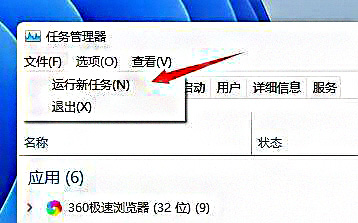
3、接下来我们勾选“以系统管理权限创建此任务”选项,输入指令“ms-settings:wheel”,回车“确定”;如图所示:
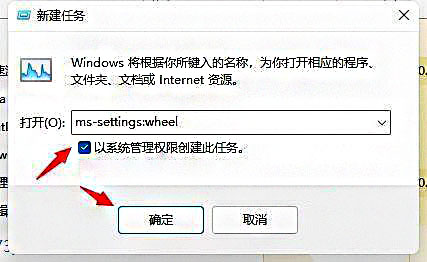
4、然后我们打开windows设置后,点击进入左边栏的“Windows更新”选项;如图所示:
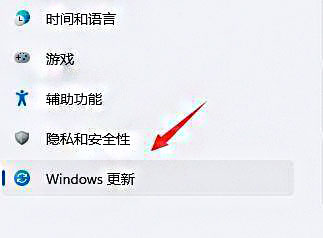
5、接着我们可以在更多选项下方选择“更新历史记录”;如图所示:
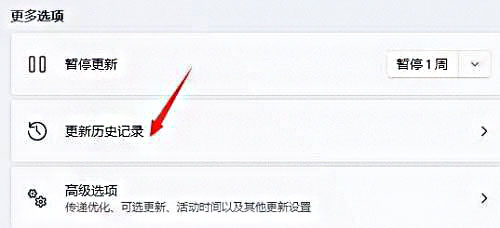
6、接下来我们单击选择并进入“卸载更新”选项;如图所示:
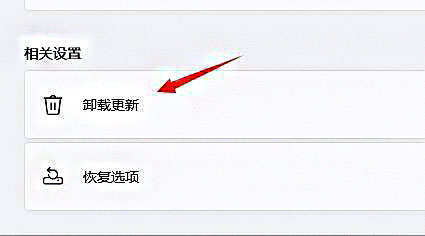
7、在其中我们找到最近更新的更新文件,然后右键选中它,最后单击“卸载”就可以解决不断刷新问题了。如图所示:
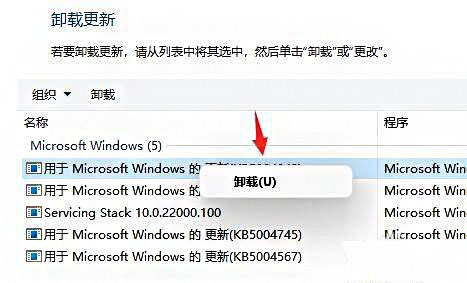
关于win11系统桌面一直刷新的解决方法就为用户们详细分享到这里了,如果用户们使用电脑的时候碰到了相同的情况,可以参考以上方法步骤进行操作哦,希望本篇教程对大家有所帮助,更多精彩教程请关注老白菜官方网站。
下一篇:win11系统如何更换任务栏颜色
推荐阅读
"Win10累积更新卡在无限重启阶段的修复策略"
- win11系统无法识别移动硬盘怎么办 2024-05-06
- win11系统dns异常无法上网怎么办 2024-05-04
- win11系统如何调整鼠标速度 2024-05-03
- win11系统不显示wifi列表怎么办 2024-05-01
win10系统设置虚拟内存教程分享
- win11系统如何查看内存条卡槽数量 2024-04-29
- win11系统怎么开启节能模式 2024-04-29
- win11系统usb接口无法识别设备如何解决 2024-04-28
- win11系统如何添加网络打印机 2024-04-26
老白菜下载
更多-
 老白菜怎样一键制作u盘启动盘
老白菜怎样一键制作u盘启动盘软件大小:358 MB
-
 老白菜超级u盘启动制作工具UEFI版7.3下载
老白菜超级u盘启动制作工具UEFI版7.3下载软件大小:490 MB
-
 老白菜一键u盘装ghost XP系统详细图文教程
老白菜一键u盘装ghost XP系统详细图文教程软件大小:358 MB
-
 老白菜装机工具在线安装工具下载
老白菜装机工具在线安装工具下载软件大小:3.03 MB










